Video und Screenshots von einer Spielkonsole oder TV-Streaming-Box aufnehmen

Sie können Videos (oder Screenshots) von jedem Gerät mit einem HDMI-Kabel oder Composite-Videoausgängen mit einem Basisgerät aufnehmen. Mit einem solchen Gerät könntest du auch das Spiel auf Twitch TV live streamen.
Moderne Spielekonsolen - die PlayStation 4, Xbox One und Wii U - haben auch einige nützliche integrierte Screenshot- und Videoaufzeichnungsfunktionen. Sie benötigen möglicherweise kein spezielles Aufnahmegerät.
Beliebige Spielekonsole oder TV-Gerät
VERWANDT: So streamen Sie ein PC-Spiel auf Twitch mit OBS
Die PlayStation 4 und Xbox One enthalten die Möglichkeit, Screenshots aufzunehmen, Videos aufzuzeichnen und Videos zu streamen. Die Wii U kann Screenshots aufnehmen und sie ins Internet hochladen. Wenn Sie leistungsfähigere Lösungen benötigen, holen Sie sich ein "Game Capture" -Gerät und verwenden Sie die Software auf Ihrem Computer.
"Game Capture" -Geräte sitzen zwischen Ihrem Gerät und dem Fernseher. Schließen Sie ein HDMI-Kabel von der Spielekonsole oder dem Streaming-Gerät an die Spieleerfassungsbox an und verbinden Sie dann die Spieleerfassungsbox mit einem HDMI-Eingang am Fernsehgerät. Das Spiel-Capture-Gerät kann über USB mit Ihrem Computer verbunden werden. Mit spezieller Software können Sie das Videosignal auf Ihrem Computer anzeigen, Screenshots aufnehmen, es in einer Datei speichern, die Sie später auf YouTube oder einen ähnlichen Dienst hochladen können, oder Live-Streaming Video direkt zu Twitch.TV oder einem ähnlichen Dienst.
Diese Geräte unterstützen häufig auch Component-Videokabel, mit denen Sie Videos von älteren Spielkonsolen und anderen Pre-HDMI-Geräten aufnehmen können. Für Spielekonsolen und andere Geräte ohne integrierte Screenshot- und Videoaufnahmefunktionen ist dies die beste Wahl.
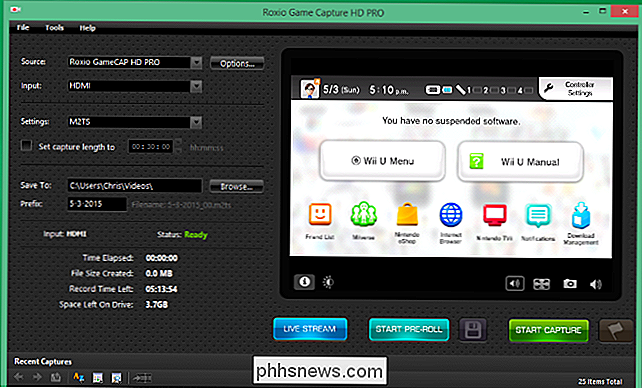
PlayStation 4
Halten Sie bei einer PlayStation 4 die Taste "SHARE" auf dem Controller gedrückt, um die Taste zu drücken mindestens eine Sekunde. Sie können dann den Menübildschirm aufrufen, Capture Gallery auswählen und die Screenshots von Ihrer PlayStation 4 auf ein Flash-Laufwerk kopieren, das an einen seiner USB-Anschlüsse angeschlossen ist. Oder drücken Sie die "SHARE" -Taste auf dem Controller, wählen Sie "Screenshot hochladen" und laden Sie einen Screenshot auf einen unterstützten Onlinedienst.
Drücken Sie bei Videos die "SHARE" -Taste und speichern Sie ein Video. Die PlayStation 4 zeichnet immer Ihr Spiel auf und speichert die letzten 15 Minuten, sodass Sie diese jederzeit speichern können. Oder drücken Sie zweimal die "SHARE" -Taste, um den Beginn einer Aufnahme zu markieren, und drücken Sie dann die "SHARE" -Taste, wenn Sie fertig sind. Sie können diese aus dem Menü "Share" laden oder mit der Capture Gallery auf ein Flash-Laufwerk kopieren, um sie auf Ihrem Computer zu speichern.
Um das Spiel auf einem Dienst wie Twitch.TV zu übertragen, drücken Sie das Menü "SHARE" Wählen Sie die Option "Broadcast Gameplay".
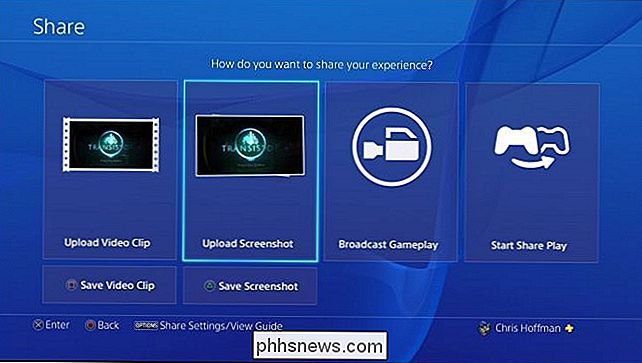
Xbox One
Wie die PlayStation 4 zeichnet die Xbox One ständig ein Video Ihres Spiels auf und speichert es. Tippe auf einer Xbox One zweimal auf die Xbox-Taste und drücke die X-Taste, um die letzten 30 Sekunden des Spiels aufzunehmen. Oder drücken Sie die Y-Taste auf diesem Bildschirm, um einen Screenshot aufzunehmen.
Sie können auch die Option "Snap App" auf diesem Bildschirm auswählen und Game DVR für erweiterte Steuerelemente auswählen - Sie können bis zu fünf Minuten Spielzeit aufnehmen. Nutze die Upload Studio App, um die Videos zu bearbeiten und hochzuladen, oder die Twitch App, um dein Gameplay online zu streamen.

Wii U
Drücke bei einem Wii U die Home-Taste, während du ein Spiel spielst. Öffnen Sie den "Internet Browser" der Wii U im Home-Menü, während Sie ein Spiel spielen, navigieren Sie zu einer Bild-Sharing-Website wie imgur.com und laden Sie ein Bild hoch.
Klicken Sie im Bild auf "Hochladen" und dann auf "Computer durchsuchen". "Und Sie können eine Datei mit einem Screenshot des Spiels an dem Punkt anhängen, an dem Sie es angehalten haben. Dies sollte auch auf anderen Bild-Sharing-Websites funktionieren, auf denen Sie beliebige Bilddateien hochladen können - zum Beispiel Facebook.
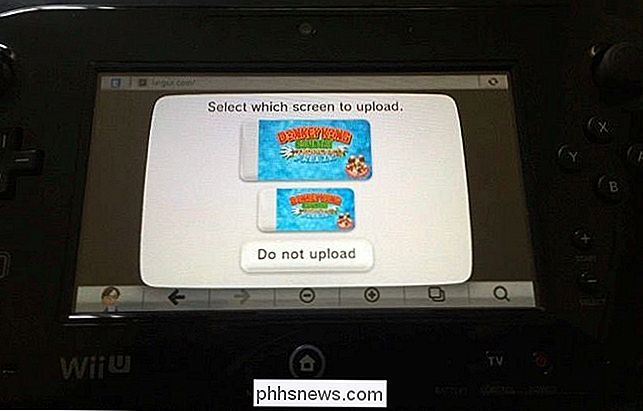
Widerstehen Sie der Versuchung, ein Foto oder Video von Ihrem Fernseher aufzunehmen. Das ist eine schlechte Lösung, die nicht annähernd die bestmögliche Bildqualität liefert.
Bildquelle: Mack Male on Flickr

So blenden Sie die Arbeitsblattregisterkarten in Excel ein und aus
Wenn Sie wenig Platz auf dem Bildschirm haben, möchten Sie möglicherweise Teile des Excel-Fensters ausblenden, z. B. das Menüband und die Arbeitsblattregisterkarten . Wir haben Ihnen bereits gezeigt, wie Sie die Multifunktionsleiste ausblenden können. Hier zeigen wir Ihnen, wie Sie die Registerkarten ausblenden.

Müssen Sie das BIOS Ihres Computers aktualisieren?
Die Aktualisierung Ihres Betriebssystems und Ihrer Software ist wichtig. Auf der anderen Seite haben wir bereits erwähnt, warum Sie Ihre Hardware-Treiber im Allgemeinen nicht aktualisieren sollten, obwohl Gamer ihre Grafiktreiber definitiv aktualisieren werden. Aber was ist mit BIOS-Updates? BIOS-Updates werden Ihren Computer nicht schneller machen, sie werden in der Regel keine neuen Funktionen hinzufügen, die Sie benötigen, und sie können sogar zusätzliche Probleme verursachen.



